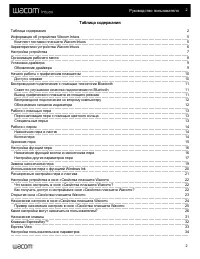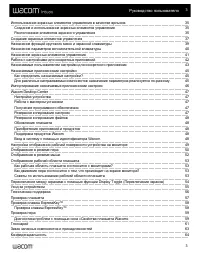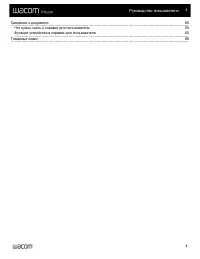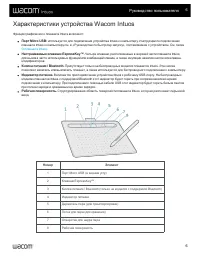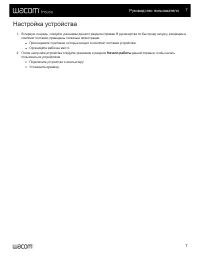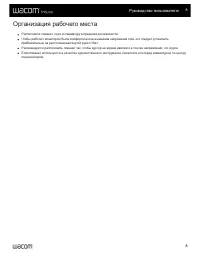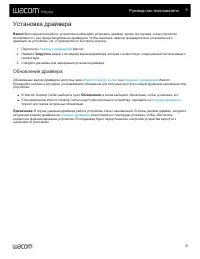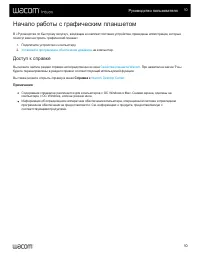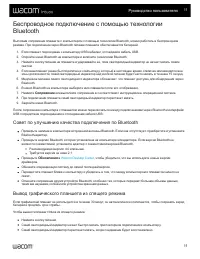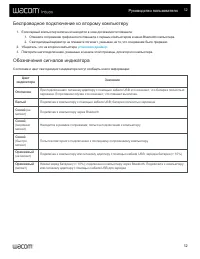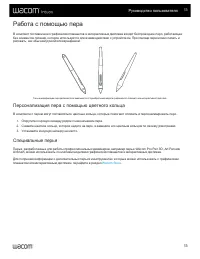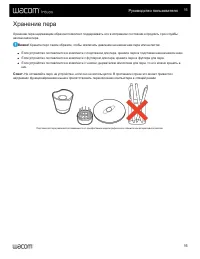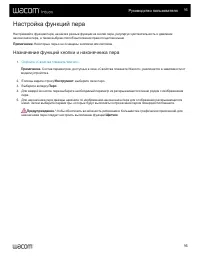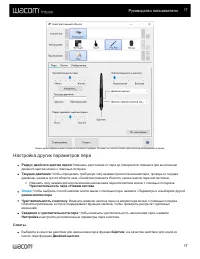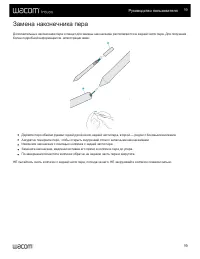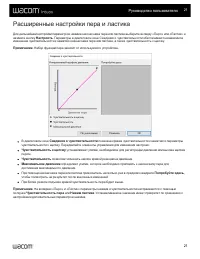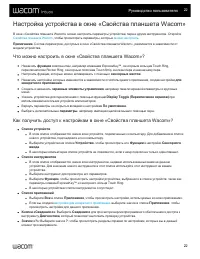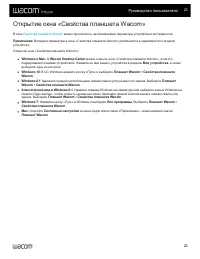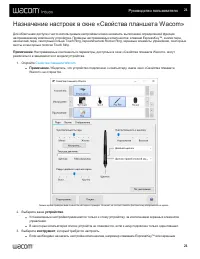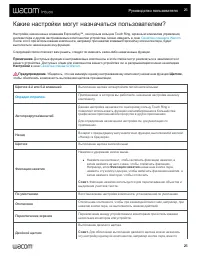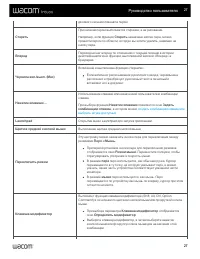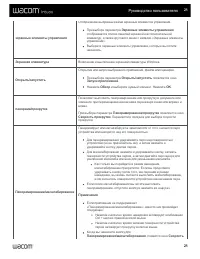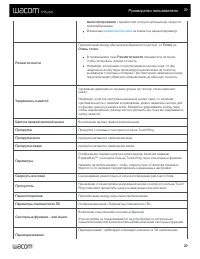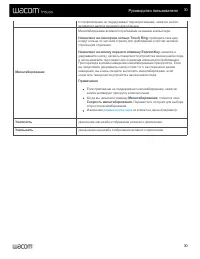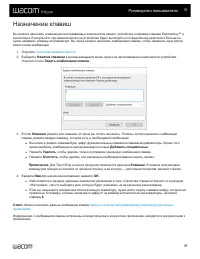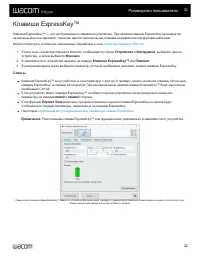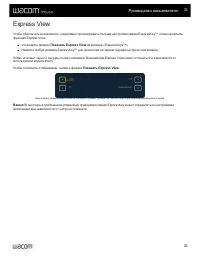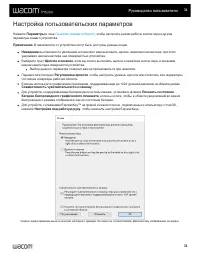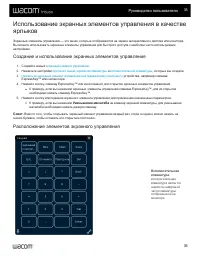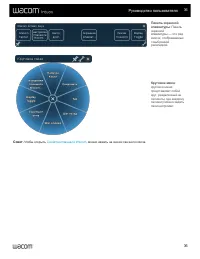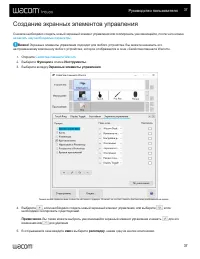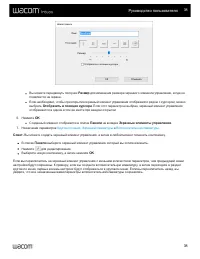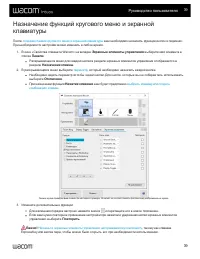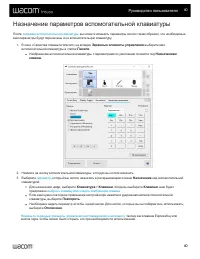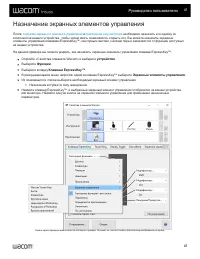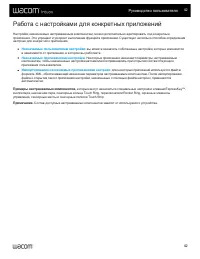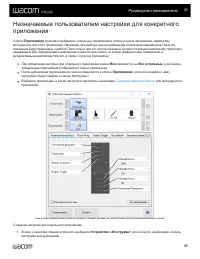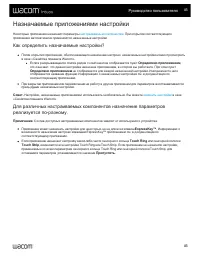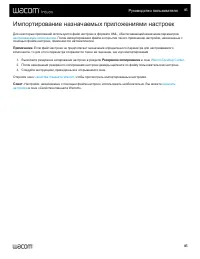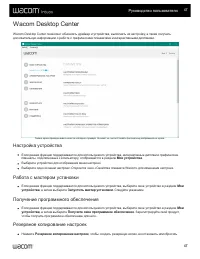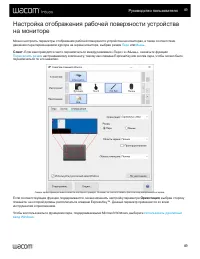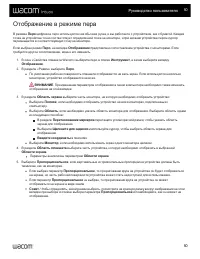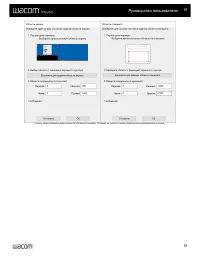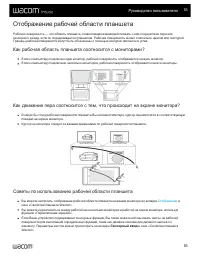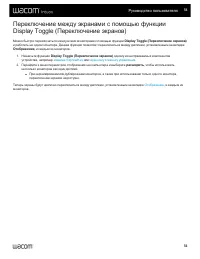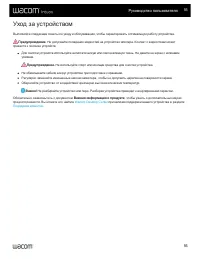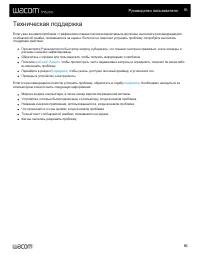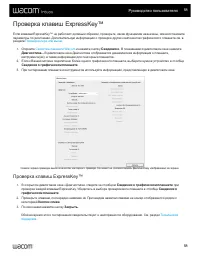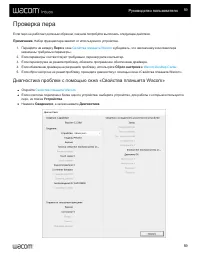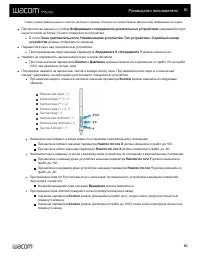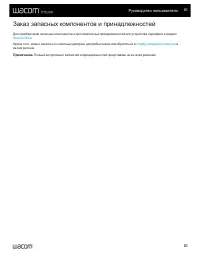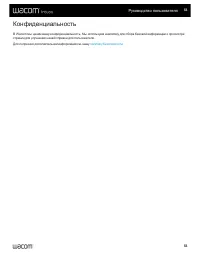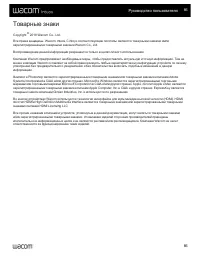Планшеты Wacom CTL-6100WLE-N - инструкция пользователя по применению, эксплуатации и установке на русском языке. Мы надеемся, она поможет вам решить возникшие у вас вопросы при эксплуатации техники.
Если остались вопросы, задайте их в комментариях после инструкции.
"Загружаем инструкцию", означает, что нужно подождать пока файл загрузится и можно будет его читать онлайн. Некоторые инструкции очень большие и время их появления зависит от вашей скорости интернета.
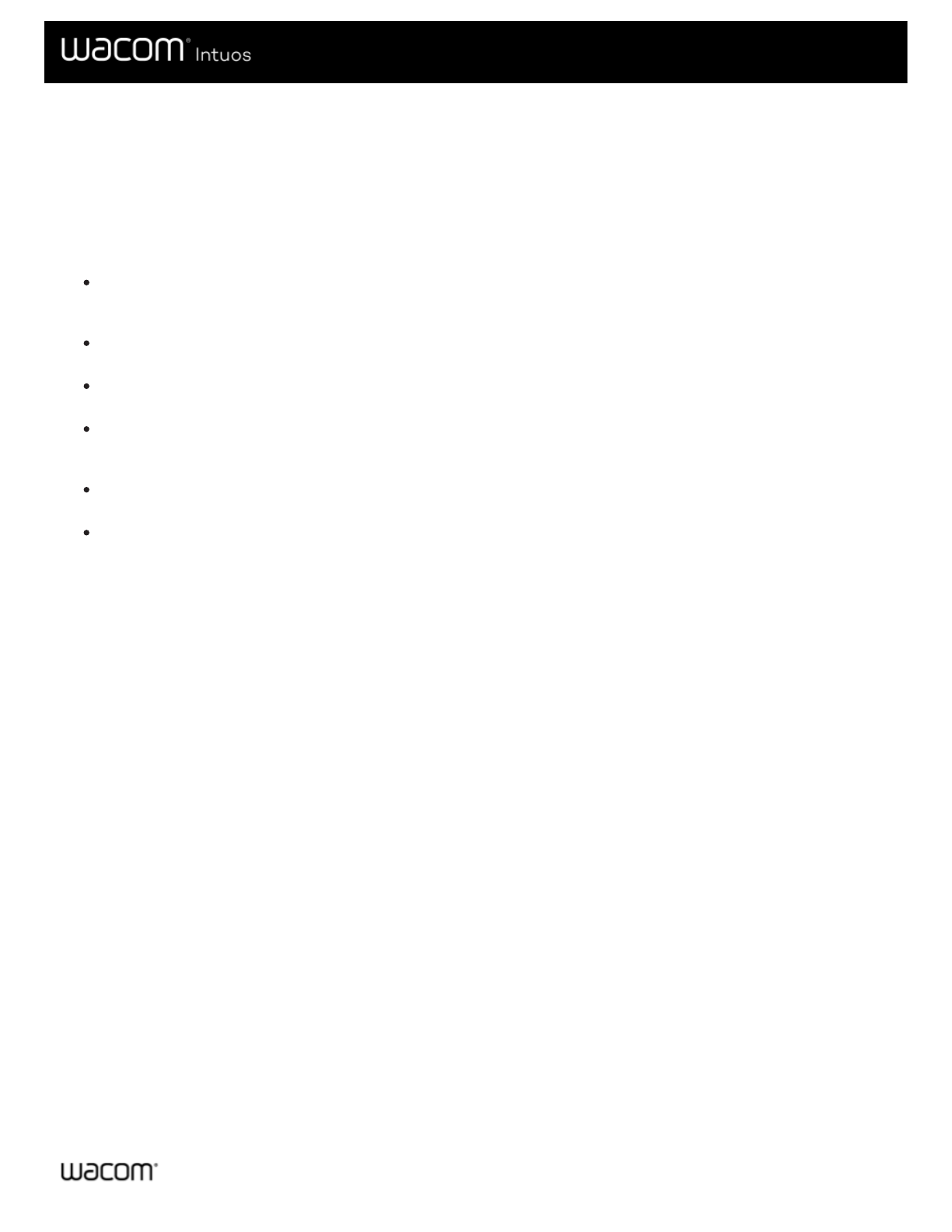
Открытие окна «Свойства планшета W acom»
можно просмотреть настраиваемые параметры устройства и инструментов.
Примечание.
Вкладки и параметры в окне «Свойства планшета Wacom» различаются в зависимости от модели
устройства.
Открытие окна «Свойства планшета Wacom»:
Windows и Mac:
В
Wacom Desktop Center
можно открыть окно «Свойства планшета Wacom», если это
поддерживается вашим устройством. Нажмите на имя вашего устройства в разделе
Мои устройства
, а затем
выберите одну из настроек.
Windows 10
: В ОС Windows нажмите кнопку «Пуск» и выберите
Планшет Wacom
>
Свойства планшета
Wacom
.
Windows 8.1
: Щелкните правой кнопкой мыши в нижнем левом углу начального экрана. Выберите
Планшет
Wacom
>
Свойства планшета Wacom
.
Классический вид в Windows 8.1
: Нажмите клавишу Windows на клавиатуре или выберите значок Windows на
панели «Чудо-кнопки», чтобы открыть начальный экран. Щелкните правой кнопкой мыши в нижнем левом углу
экрана. Выберите
Планшет Wacom
>
Свойства планшета Wacom
.
Windows 7:
Нажмите кнопку «Пуск» в Windows и выберите
Все программы
. Выберите
Планшет Wacom
>
Свойства планшета Wacom
.
Mac:
Откройте
Системные настройки
из меню Apple или из папки «Приложения», затем нажмите значок
Планшет Wacom
.
Руководство пользователя
23
23
Характеристики
Остались вопросы?Не нашли свой ответ в руководстве или возникли другие проблемы? Задайте свой вопрос в форме ниже с подробным описанием вашей ситуации, чтобы другие люди и специалисты смогли дать на него ответ. Если вы знаете как решить проблему другого человека, пожалуйста, подскажите ему :)